背景に写真を敷く
「図の選択」画面が表示されたら、あらかじめ保存しておいた写真の保存先とファイル名を選択し、「挿入」ボタンをクリックします。※ここでは、クリップアートに付属する写真を利用しています。
 |
| 保存しておいた写真を選ぶ |
「塗りつぶし効果」画面に戻りました。1つ前の手順で選択した写真が表示されていることを確認し、「OK」ボタンをクリックします。
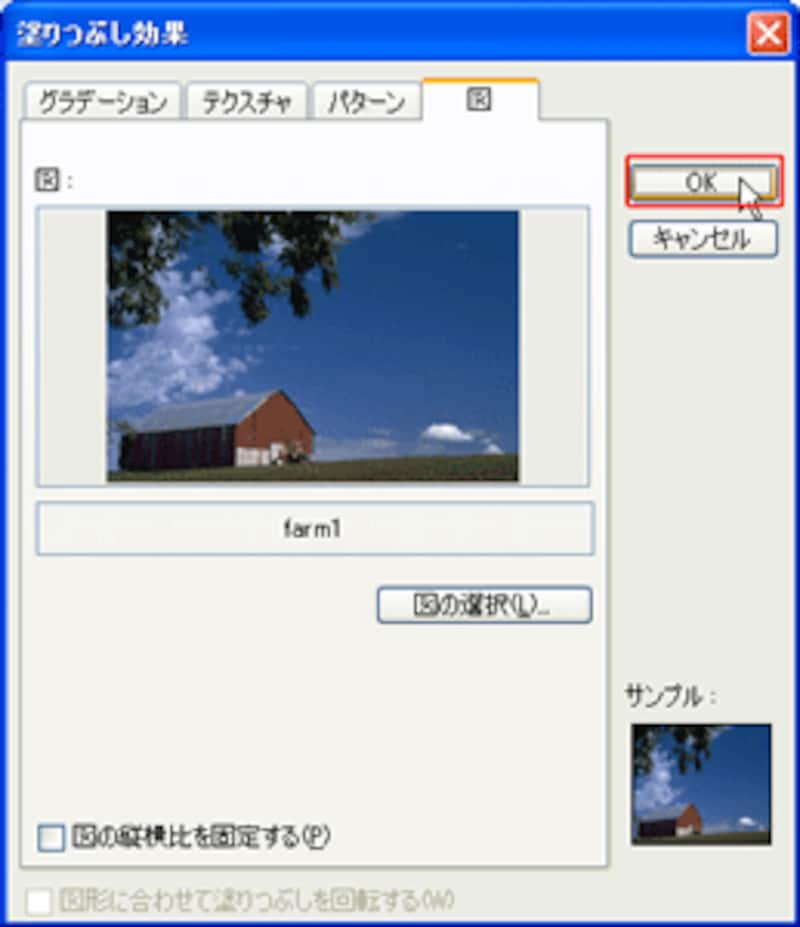 |
| プレゼンテーションのイメージに合っているかを最終確認 |
「背景」画面に戻りました。今回は、写真を表紙のスライドだけに表示するため、「適用」ボタンをクリックしましょう。「すべてに適用」ボタンをクリックすると、全てのスライドの背景に写真が表示され、ごちゃごちゃしたスライドになってしまうので注意が必要です。2枚目以降のスライドは、文字や表やグラフなどがメイン。これらを目立たせるためには極力シンプルな背景にしておくべきです。
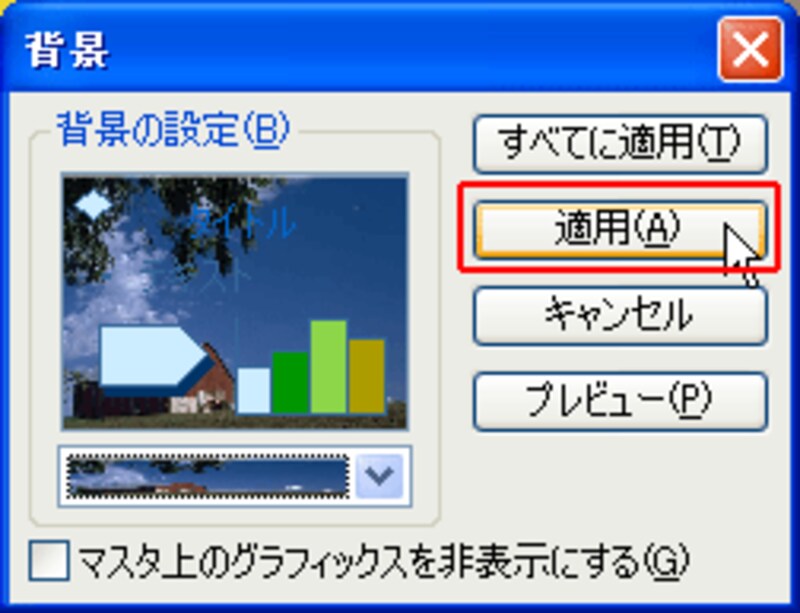 |
| 表紙のスライドだけに写真を表示する |
さあ、これで表紙のスライドの背景に写真が表示されました。どうでしょう。随分スライドの印象が変わりましたね。
 |







